Viskas apie „iOS 26“

„Apple“ pristatė „iOS 26“ – svarbų atnaujinimą su visiškai nauju matinio stiklo dizainu, išmanesne patirtimi ir patobulinimais pažįstamose programėlėse.
Slapti arba paslėpti rinkimo kodai nėra jokia naujiena mobiliųjų įrenginių pasaulyje. Nepriklausomai nuo „Android“ ar „iOS“ išmaniųjų telefonų, „Nokia“ telefone, kurį naudojote 2000-ųjų pradžioje, taip pat buvo paslėpti kodai.
Paprastai prasidedantys žvaigždute, grotažymės simboliu arba abiejų deriniu, slapti rinkimo kodai yra naudingas būdas rasti išsamios informacijos apie telefoną neprisijungus prie interneto. Tačiau saugokitės, kad kai kurie kodai ištrins kai kuriuos arba visus jūsų duomenis. Arba dar blogiau, jie gali nuvalyti telefono sistemą ir padaryti jį netinkamu naudoti.
Tačiau mes nesvarstysime nė vieno iš šių „pavojingų“ slaptų kodų. Vietoj to, mes tiesiog kalbėsime apie keletą konkretaus operatoriaus kodų, kuriuos galite naudoti norėdami patikrinti duomenų naudojimą, taip pat žinomus kaip Unstructured Supplementary Service Data (USSD). Skirtingai nuo įprastų slaptų kodų, jūsų operatoriaus tinklas turi turėti galimybę pasiekti jūsų telefoną, kad pasiektų USSD informaciją. Jums nereikia interneto prieigos.
USSD kodai skiriasi priklausomai nuo operatoriaus. Priklausomai nuo to, ar naudojate AT&T, T-Mobile ar bet kurį kitą teikėją, duomenų naudojimo peržiūros kodas skiriasi.
Jei nežinote, kaip įvesti paslėptą kodą, tiesiog iškvieskite rinkiklio klaviatūrą taip, lyg ketintumėte kam nors paskambinti. Tada įveskite norimą simbolių / skaičių seką.
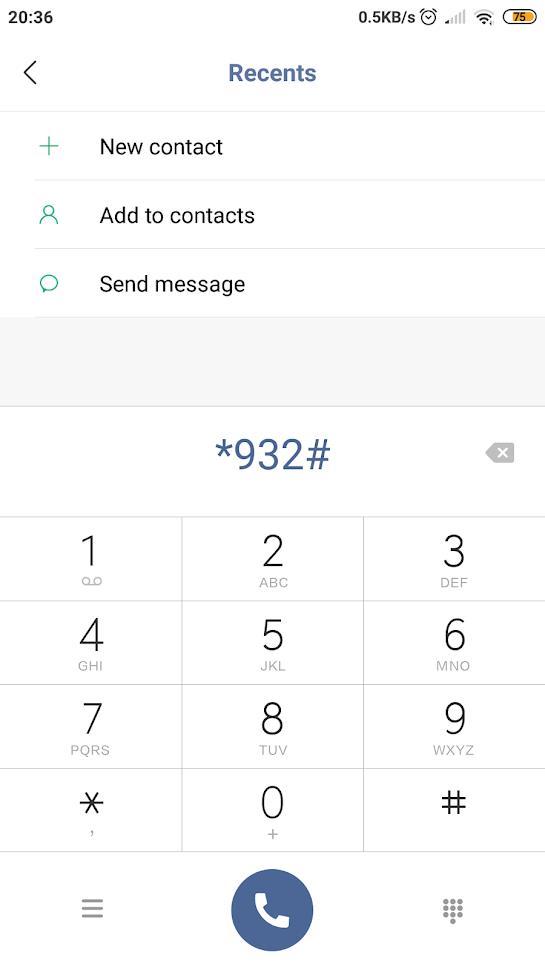
Pavyzdys, kaip naudoti USSD kodą
Pateikiame USSD kodų sąrašą, skirtą patikrinti kai kurių pagrindinių JAV operatorių duomenų naudojimą. Atminkite, kad jūsų telefono operatorius nustato, kokį kodą galite naudoti. Be to, nesvarbu, ar naudojate „Android“, ar „iOS“ įrenginį; kodas turėtų veikti bet kuriame mobiliajame įrenginyje.
T-Mobile: #932# arba #WEB#
Sprintas: *4
AT&T: *3282# arba DATA#
„Verizon“: #3282 arba #DATA
Gali būti, kad jūsų operatorius bet kuriuo metu pakeis kodą. Tačiau nesijaudinkite, jei taip nutiktų, jie paprastai jus informuos apie naują kodą arba nukreips jus, kai iškviesite seną kodų seką.
USSD kodai arba apskritai slaptieji kodai yra tai, kad nedaugelis žmonių mano, kad jie yra tokie naudingi kaip anksčiau. Technologijoms tobulėjant, yra ir kitų būdų, kaip patikrinti su telefonu susijusią informaciją, įskaitant duomenų naudojimą, kurie yra paprastesni ir intuityvesni.
Šiame skyriuje pažvelkime į keletą patogesnių būdų, kaip peržiūrėti duomenų naudojimą telefone.
Skirtingai nei senais laikais, šiuolaikiniai išmanieji telefonai turi galimybę laisvai atsisiųsti ir įdiegti praktiškai bet kokią turimą programėlę. Be to, jie taip pat yra pakankamai galingi, kad būtų galima sklandžiai paleisti trečiųjų šalių programas, todėl įrenginių laikikliai turi patogią patirtį.
Dėl šios priežasties nenuostabu, kad didžiausi mobiliojo ryšio operatorių rinkos dalyviai, tokie kaip „T-Mobile“ ir „Verizon“, turi savo specialias programas. Naudodami vieną iš šių programų galite peržiūrėti duomenų naudojimą, duomenų planą, sąskaitos likutį ir daug kitų naudingų ataskaitų.
Jei norite atsisiųsti bet kurią iš savo operatoriaus programų, galite apsilankyti jų programų atsisiuntimo puslapyje. Kitu atveju „Google“ ieškokite tokiu formatu: „[jūsų operatoriaus pavadinimas] programa“. Turėtumėte iš karto rasti tinkamą programą. Arba kai kurios trečiųjų šalių programos, pvz., „ GlassWire“, taip pat gali būti tinkama galimybė stebėti jūsų duomenų suvartojimą.
Tai reiškia, kad norint naudoti šias programas reikalingas internetas, o tai reiškia, kad gali tekti naudoti duomenis, kad patikrintumėte duomenų naudojimą, nebent naudojate „Wi-Fi“. Naudojami duomenys turėtų būti gana nedideli, bet jei vis tiek nenorite to daryti, yra kitas būdas.
„Android“ arba „iOS“ nustatymų programoje galite išsamiai peržiūrėti duomenų naudojimą. Galite ne tik matyti, kiek duomenų sunaudojate per dieną ar mėnesį, bet ir nustatyti, kuri programa naudoja daugiausia duomenų. Naudojant šį metodą, turėtų būti daug lengviau surasti kaltininką, kuris suvalgė jūsų duomenų balansą.
Android telefonuose atidarykite Nustatymai > Belaidis ryšys ir tinklai > Duomenų naudojimas .
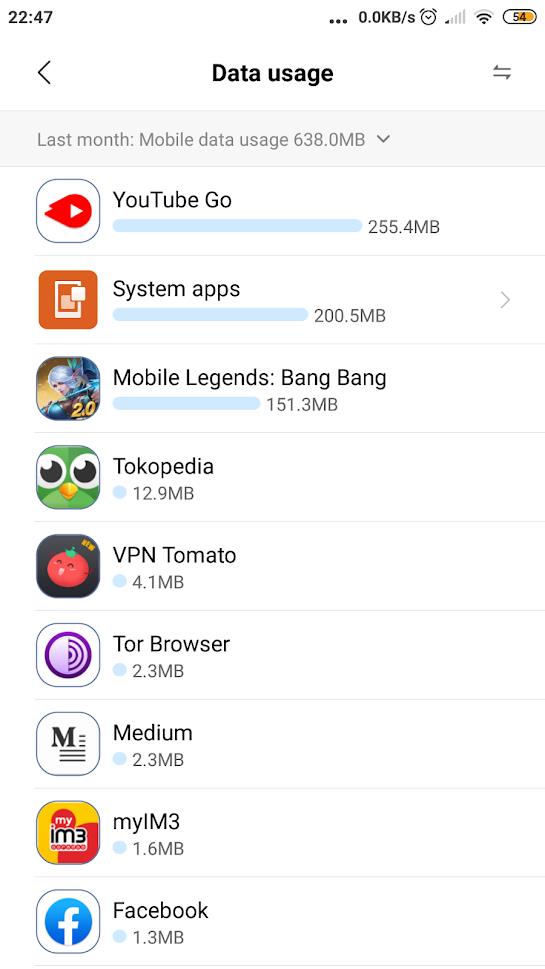
Jei naudojate „iOS“ įrenginį, eikite į „ Nustatymai“ > „ Mobilusis ryšys“ arba „Nustatymai“ > „ Mobiliojo ryšio duomenys“, kad pasiektumėte identišką programos sąrašą. Tikslūs veiksmai norint pasiekti tą patį ekraną gali šiek tiek skirtis, atsižvelgiant į „iOS“ versiją.
Slapto rinkimo kodo arba, tiksliau, USSD kodo, naudojimas yra veiksmingas būdas iš karto suprasti, kiek duomenų sunaudojote. Be to, yra ir kitų intuityvesnių būdų, kaip padaryti tą patį, ty naudojant programą arba per nustatymus.
„Apple“ pristatė „iOS 26“ – svarbų atnaujinimą su visiškai nauju matinio stiklo dizainu, išmanesne patirtimi ir patobulinimais pažįstamose programėlėse.
Studentams studijoms reikalingas specialaus tipo nešiojamasis kompiuteris. Jis turėtų būti ne tik pakankamai galingas, kad gerai veiktų pasirinktoje specialybėje, bet ir pakankamai kompaktiškas bei lengvas, kad jį būtų galima nešiotis visą dieną.
Šiame straipsnyje parodysime, kaip atgauti prieigą prie standžiojo disko, kai jis sugenda. Sekime toliau!
Iš pirmo žvilgsnio „AirPods“ atrodo kaip ir bet kurios kitos belaidės ausinės. Tačiau viskas pasikeitė, kai buvo atrastos kelios mažai žinomos funkcijos.
Spausdintuvo pridėjimas prie „Windows 10“ yra paprastas, nors laidinių įrenginių procesas skirsis nuo belaidžių įrenginių.
Kaip žinote, RAM yra labai svarbi kompiuterio aparatinės įrangos dalis, veikianti kaip atmintis duomenims apdoroti ir lemianti nešiojamojo ar asmeninio kompiuterio greitį. Žemiau esančiame straipsnyje „WebTech360“ supažindins jus su keliais būdais, kaip patikrinti RAM klaidas naudojant programinę įrangą sistemoje „Windows“.
Perskaitykite šį straipsnį, kad sužinotumėte paprastą žingsnis po žingsnio procesą, kaip prijungti nešiojamąjį kompiuterį prie projekcinio ekrano ar TV naudojant Windows 11 ir Windows 10 operacines sistemas.
Ar sunku sužinoti, koks IP adresas naudojamas jūsų spausdintuvui? Mes parodysime, kaip tai padaryti.
Teisinga 3D spausdintuvų priežiūra yra labai svarbi, norint gauti geriausius rezultatus. Čia pateikiami keli svarbūs patarimai, kuriuos reikėtų atsiminti.
Sužinokite apie kai kurias galimas jūsų nešiojamojo kompiuterio perkaitimo priežastis, kartu su patarimais ir gudrybėmis, kaip išvengti šios problemos ir išlaikyti savo įrenginį šaltą.






